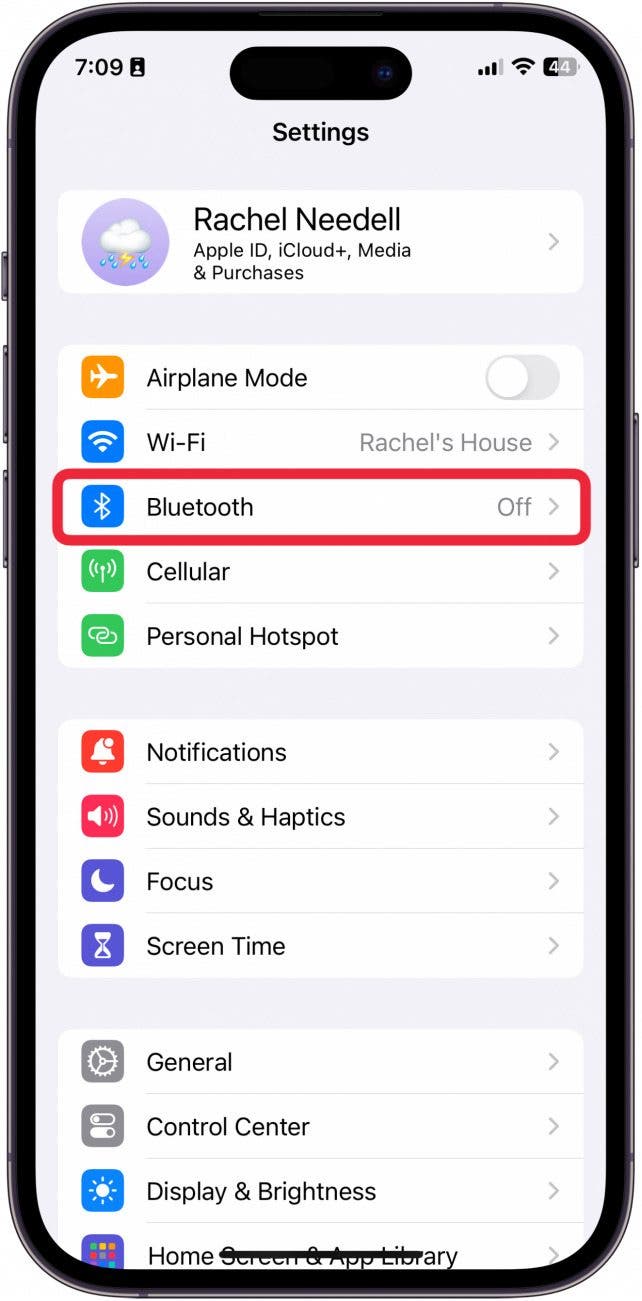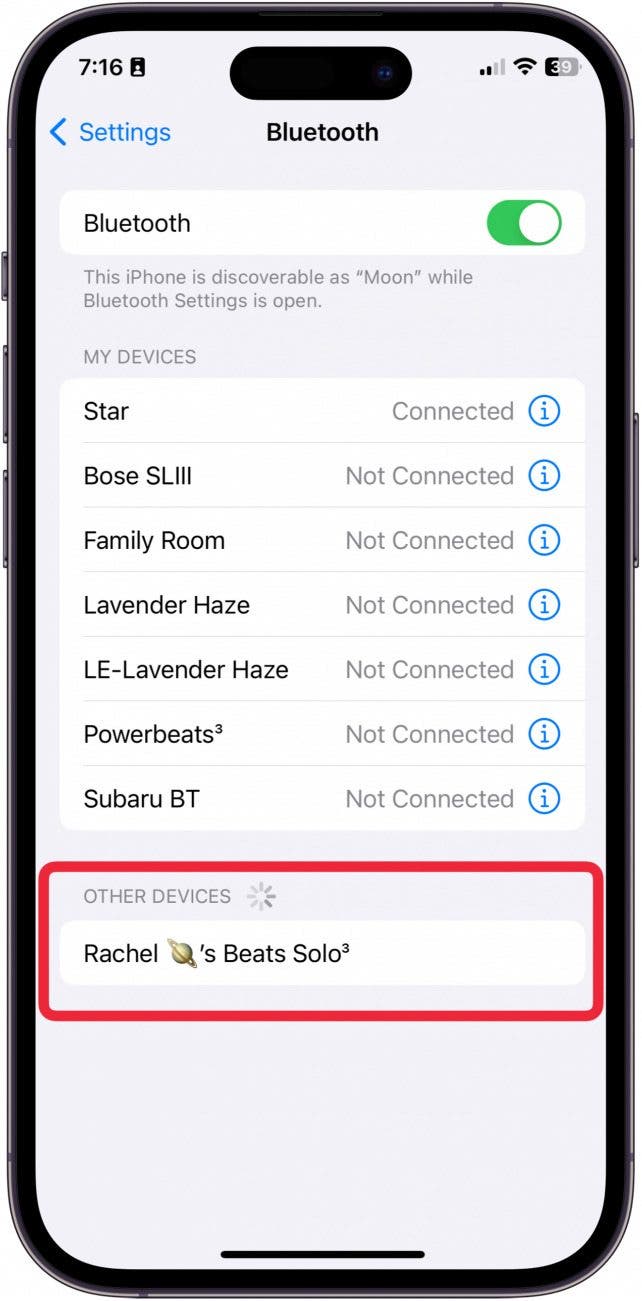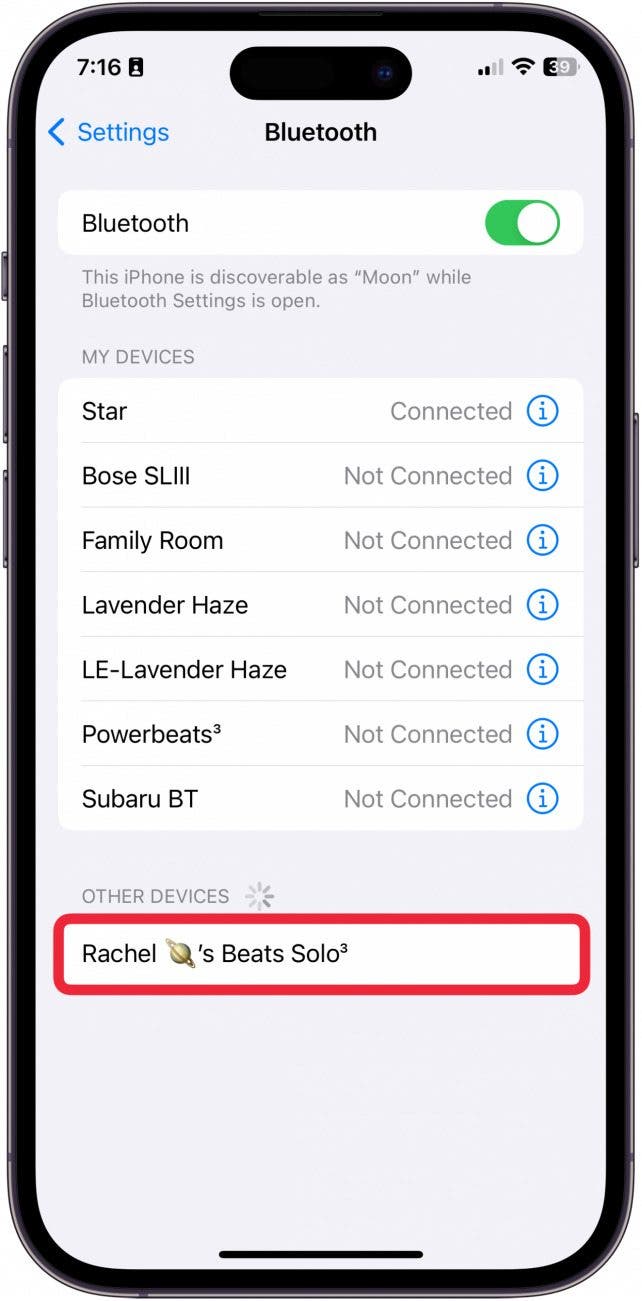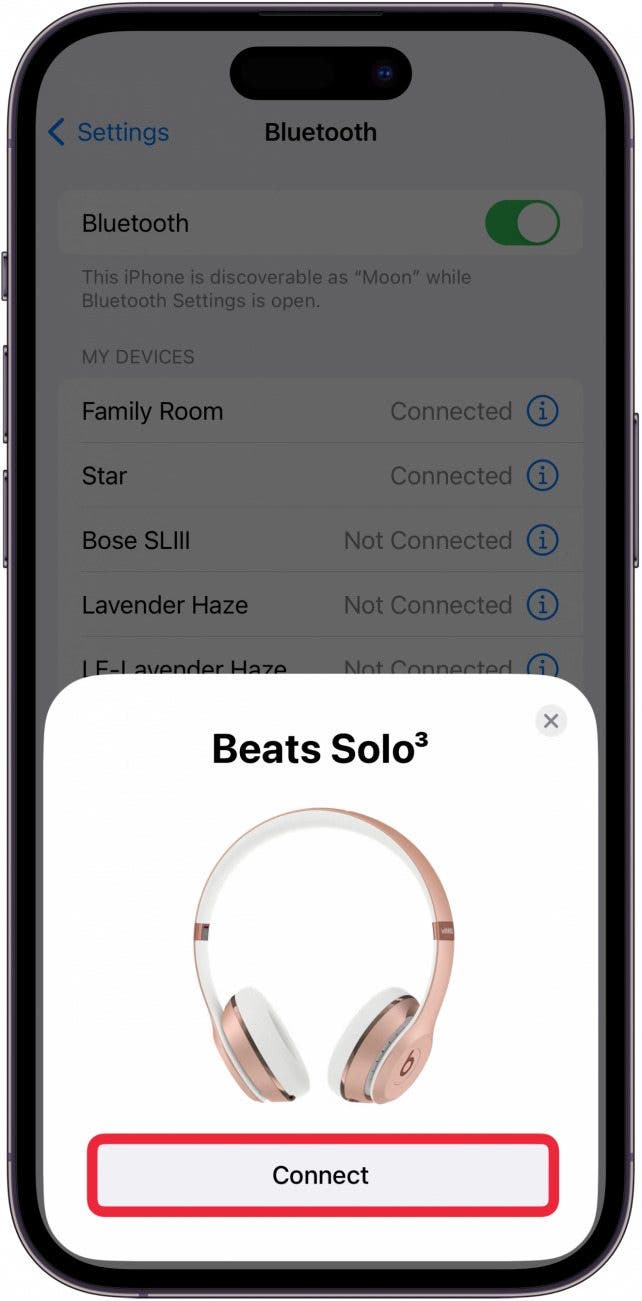Как подключить Bluetooth-устройство к iPhone
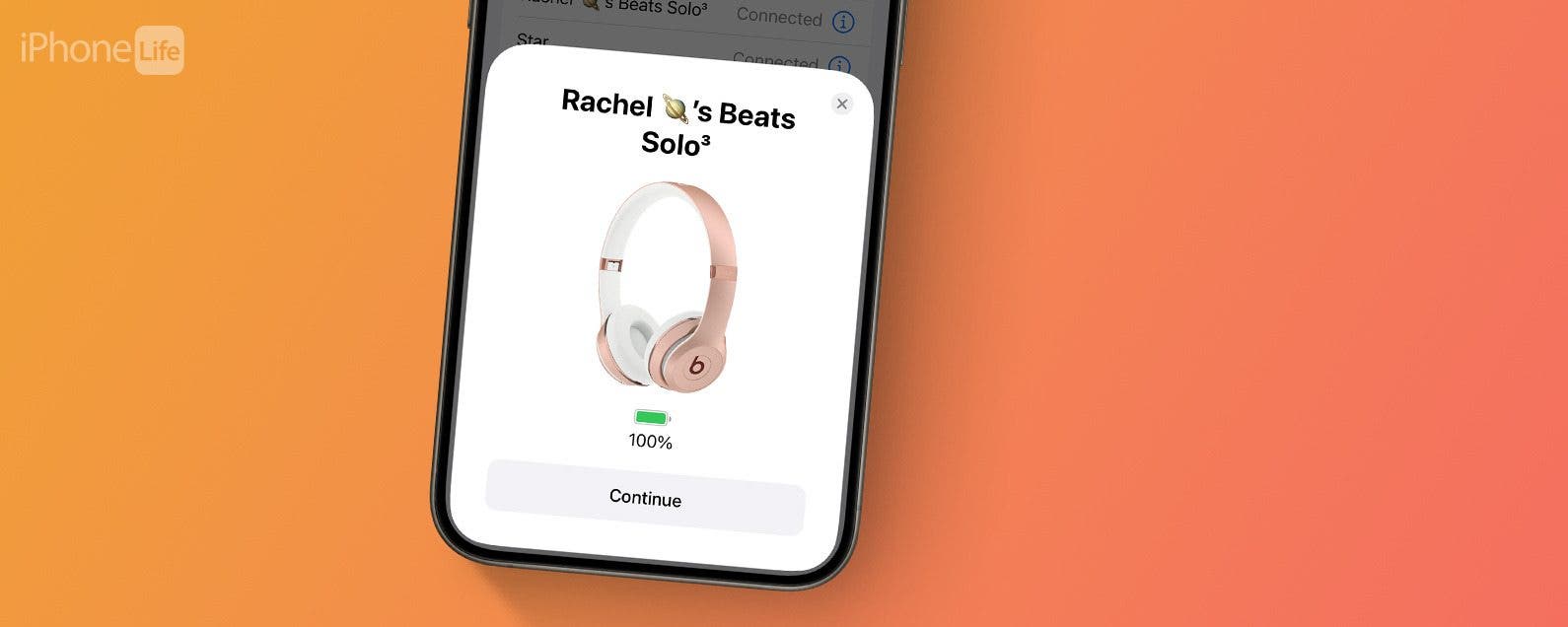
Одной из лучших частей современных технологий является возможность беспроводного подключения iPhone к устройствам Bluetooth. Однако настройка и сопряжение устройства Bluetooth с вашим iPhone может быть немного сложным. Вот как добавить устройство Bluetooth к вашему iPhone.
Почему вам понравится этот совет:
- Быстро настраивайте новые устройства Bluetooth на своем iPhone.
- Узнайте, как подключить iPhone к новому устройству Bluetooth.
Как подключить Bluetooth-устройство к iPhone
Системные Требования
Этот совет был выполнен на iPhone 12 с iOS 17.4 или более поздней версии. Узнайте, как обновиться до последней версии iOS.
Чтобы начать использовать устройство Bluetooth, вам нужно будет выполнить сопряжение с вашим iPhone. Чтобы выполнить сопряжение iPhone с устройством Bluetooth, устройство Bluetooth должно быть обнаруживаемым. Кроме того, вам нужно убедиться, что на вашем iPhone включен Bluetooth. Если вам нравится узнавать больше об использовании вашего iPhone, обязательно зарегистрируйтесь для получения нашего бесплатного совета дня!

Откройте для себя скрытые возможности вашего iPhone. Получайте ежедневные советы (со скриншотами и понятными инструкциями), которые помогут вам освоить свой iPhone всего за одну минуту в день.
- Сначала откройте «Настройки», чтобы убедиться, что Bluetooth на вашем iPhone включен.

- Нажмите Bluetooth.

- Убедитесь, что Bluetooth включен. Теперь ваш iPhone можно обнаружить. Здесь будут перечислены все ваши сопряженные устройства, и вы сможете найти новые устройства для подключения.

- Теперь включите устройство или нажмите кнопку Bluetooth (если она есть). Обычно индикатор начнет мигать, предупреждая вас о том, что устройство находится в режиме сопряжения. Это означает, что его можно обнаружить.

Изображение из Википедии - На странице настроек Bluetooth вы увидите всплывающее окно с новым устройством в разделе «Другие устройства».

- Нажмите на устройство.

- В качестве альтернативы вы можете увидеть всплывающее окно с новым устройством.

- Нажмите «Подключиться».

- После подключения вы сможете увидеть время работы батареи устройства. Нажмите «Продолжить», чтобы использовать новое устройство!

Вот как вы подключаете Bluetooth-устройство к iPhone. Теперь вы можете воспроизводить музыку с iPhone через любое Bluetooth-устройство и получать удовольствие!
Подробнее о Bluetooth
- Как исправить неработающий Bluetooth на iPhone
- Как переименовать Bluetooth-устройство
- Как переключаться между устройствами Bluetooth